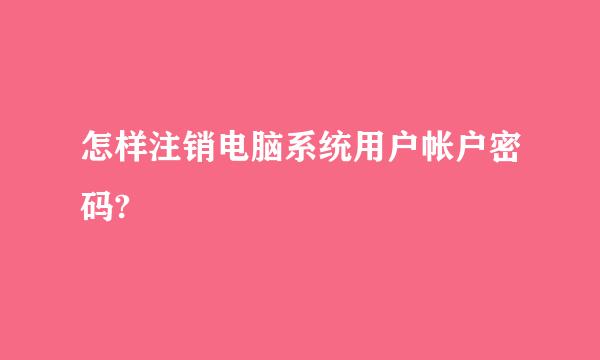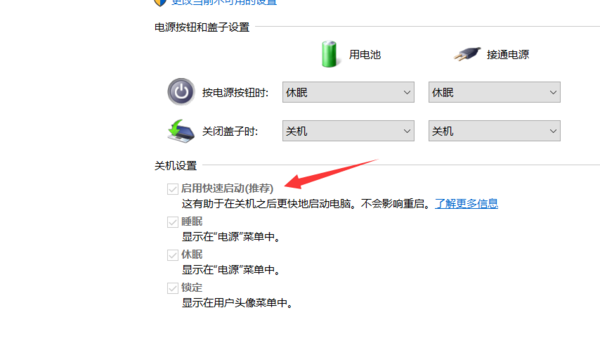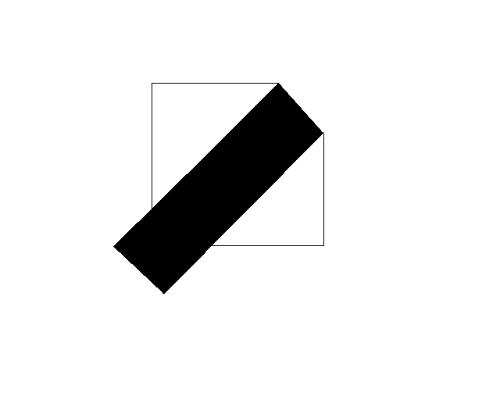有用户咨询小编怎么样学习安装电脑系统,小编也跟大家一样,一开始对装电脑系统是一头雾水的,后来自己先从虚拟机实验开始,渐渐了解了一些安装电脑的过程。安装电脑系统的方法非常多,有解压安装、在线安装、光盘安装、U盘安装四种方法,其中硬盘安装是学习安装电脑系统首先需要掌握的,下面小编跟大家分享一些教程,让大家自己学习安装电脑系统。安装电脑系统须知:1、大体上有硬盘解压安装、在线安装、光盘安装和U盘安装四种方法。2、如果系统可以正常使用,那么可以解压安装和在线安装,同时也可以光盘和U盘安装,如果系统损坏了,就需要用U盘安装。3、现在电脑主板有两种,老旧的legacy主板和新型的uefi主板,legacy可以装任何系统,uefi必须是64位系统,需要uefiU盘安装。4、如果是uefi机型要改装win7,有两种方法,一种是直接uefi下装win764位,另一种是改BIOS和硬盘分区表重装win7系统。5、本文先介绍从硬盘解压安装的方法,其他的安装方法在相关教程下提供,自行学习,如果要在实体机上安装,必须备份电脑的重要数据,避免安装失误导致数据丢失。安装教程(按顺序学习):怎么在线安装win7旗舰版如何用U盘装win764位系统从光盘启动安装win7系统详细步骤msdn我告诉你下载的系统怎么安装uefi新电脑用u盘装系统教程uefi模式win10降到win7方法怎么用u盘从win10装回win7(改BIOS和硬盘分区表)安装系统时提示您还没有指定ghost32/ghost64位置怎么解决一、安装准备1、备份C盘和桌面重要文件2、系统下载:雨林木风ghostwin764位旗舰优化版V2018.043、安装工具下载:一键GHOST(OneKeyGHOST)V13.94、解压工具:WinRAR或好压等解压软件二、安装电脑系统硬盘安装方法1、以安装win7为例,下载系统iso镜像到本地,不要放桌面或C盘,右键使用WinRAR等工具解压出来;2、将win7.gho文件和Onekeyghost工具放到同州漏一目录,比如D盘,不要放C盘或桌面;3、双击打开Onekeyghost安装工具,选择“还原分区”,GHOWIMISO映像路径选择win7.gho文件,选择安装位置,比如C盘,或者雹敬根据磁盘容量判断要安装系统的册肆烂磁盘,点击确定,如果提示未指定ghost位置,查看相关教程提供的方法解决;4、弹出提示框,确认没有重要数据之后,点击是,立即重启进行计算机还原,也就是安装系统过程;5、这时候电脑重启,开机启动项多出OnekeyGhost,默认自动选择OnekeyGhost进入安装过程;6、启动进入到这个界面,执行安装系统win7到C盘的操作,等待进度条完成;7、操作完成后,电脑自动重启,继续执行win7系统驱动安装、系统配置和激活过程;8、安装过程会有2次的重启过程,最后重启进入全新系统桌面后,win7系统就安装好了。以上就是电脑系统安装方法,由于安装方法非常多,这边介绍硬盘安装方法,其他的方法在文章中提供,大家自行学习。
标签:电脑系统